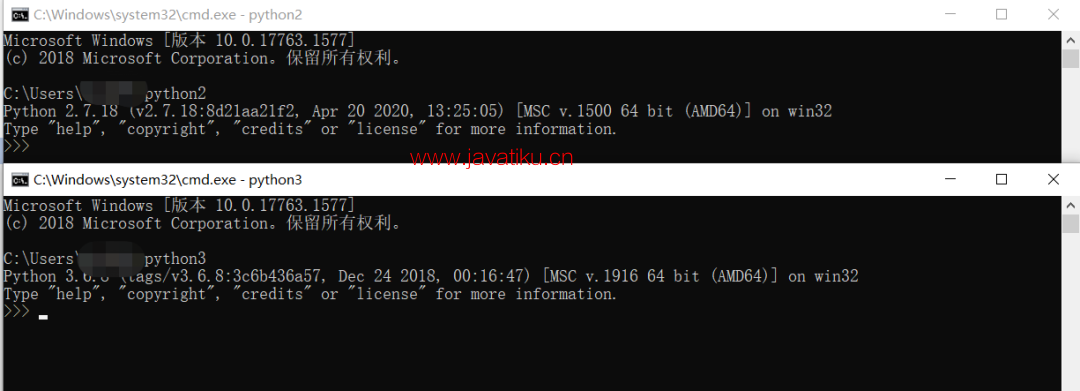Python环境安装教程-手把手教你安装(附Python网盘下载链接)

你可以通过终端窗口输入 "python" 命令来查看本地是否已经安装Python以及Python的安装版本。
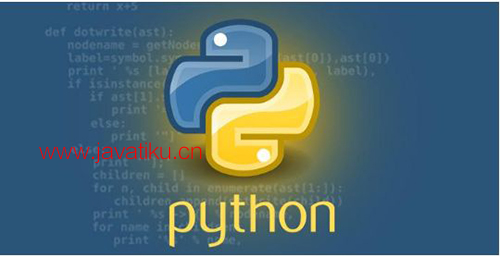
python下载
在官网下载Python,下载速率还非常的慢。
所以,这里为大家分享Python网盘下载链接,
微信扫描下方公众号二维码,回复关键字:下载 就能获取网盘链接。
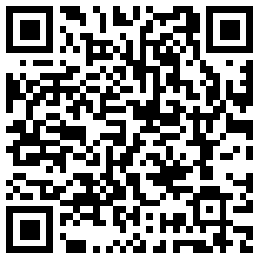
python安装
什么是环境变量?
相当于一个公共的仓库,查找数据的时候先在当前所在的路径下查找 如果没有则去环境变量中从上往下依次查找 找到一个就结束
1、双击.exe文件,选择自定义路径安装(不建议安装在c盘):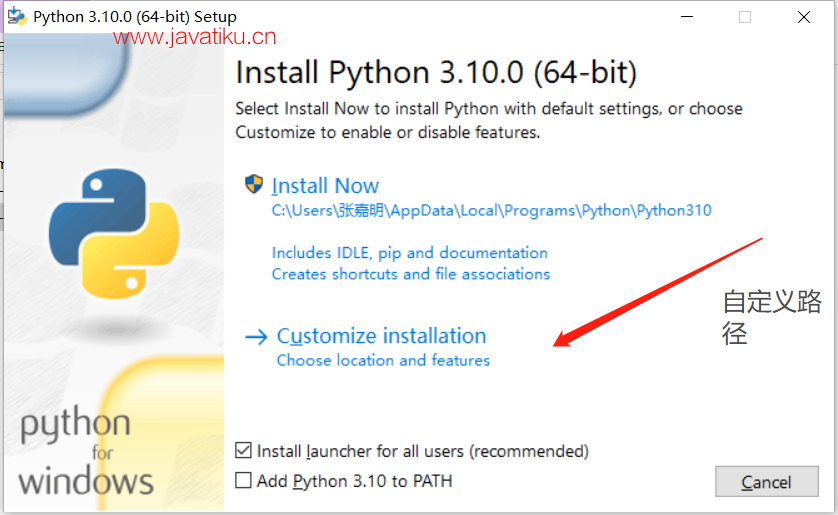
2、直接next: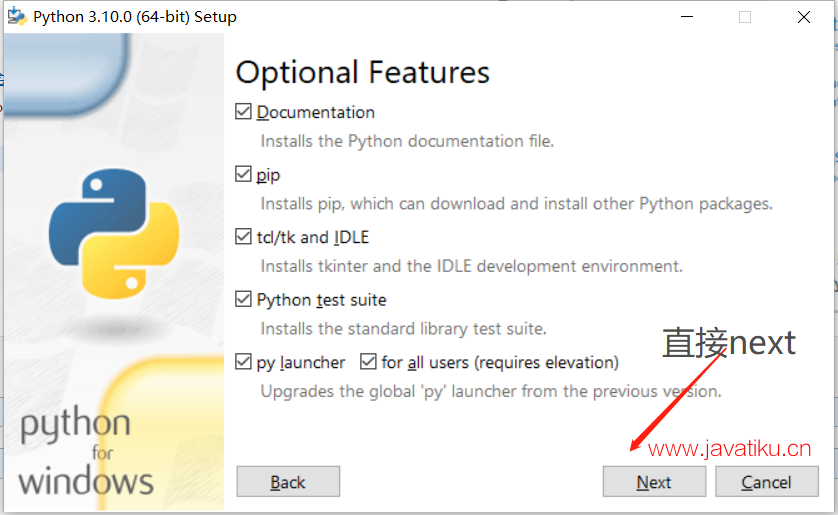
3、设置路径(建议路径越简洁越好/不建议安装C盘):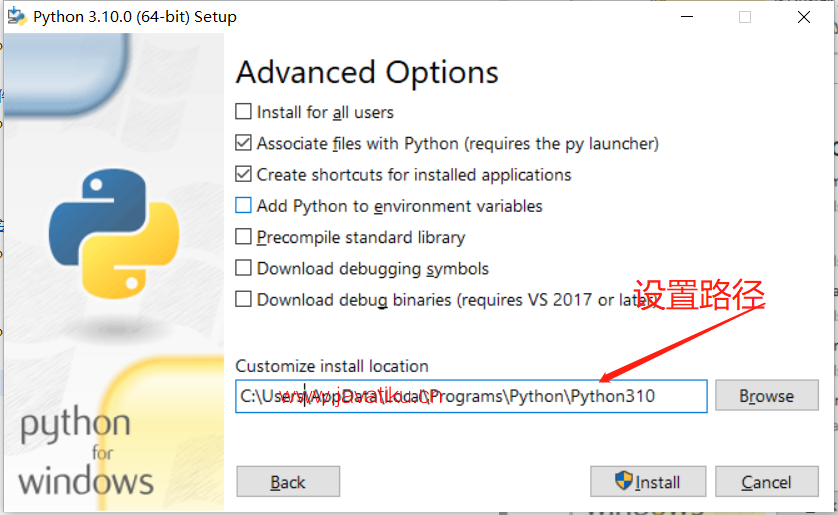
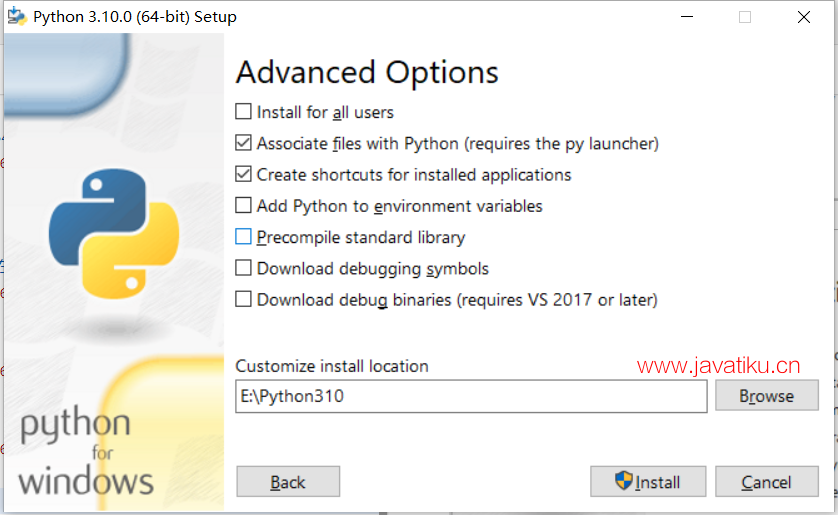
4、点击install完成安装: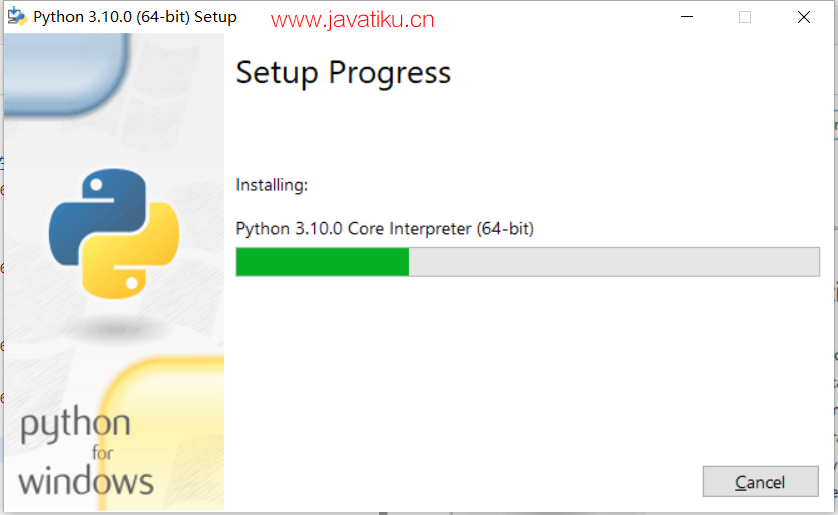
配置环境变量
由于安装过程没有选择自动配置环境变量,接下来需要自己配置(可实现多版本共存):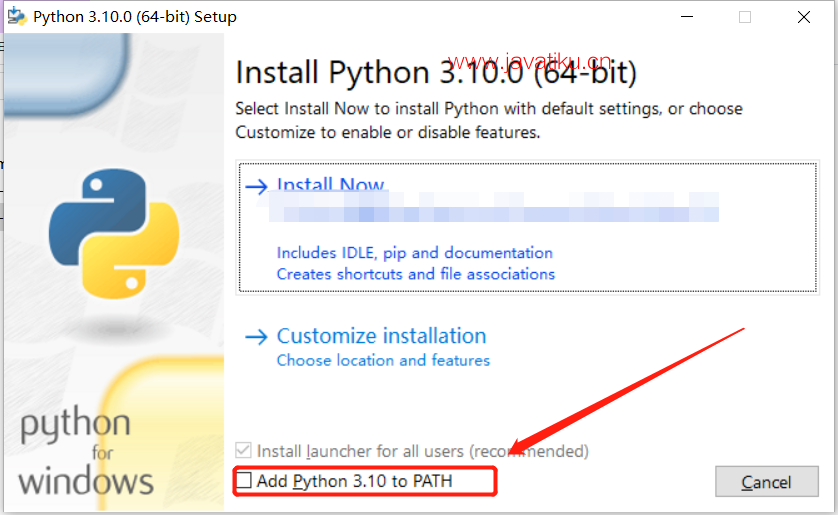
当然也可以直接选择配置环境变量
手动配置环境变量: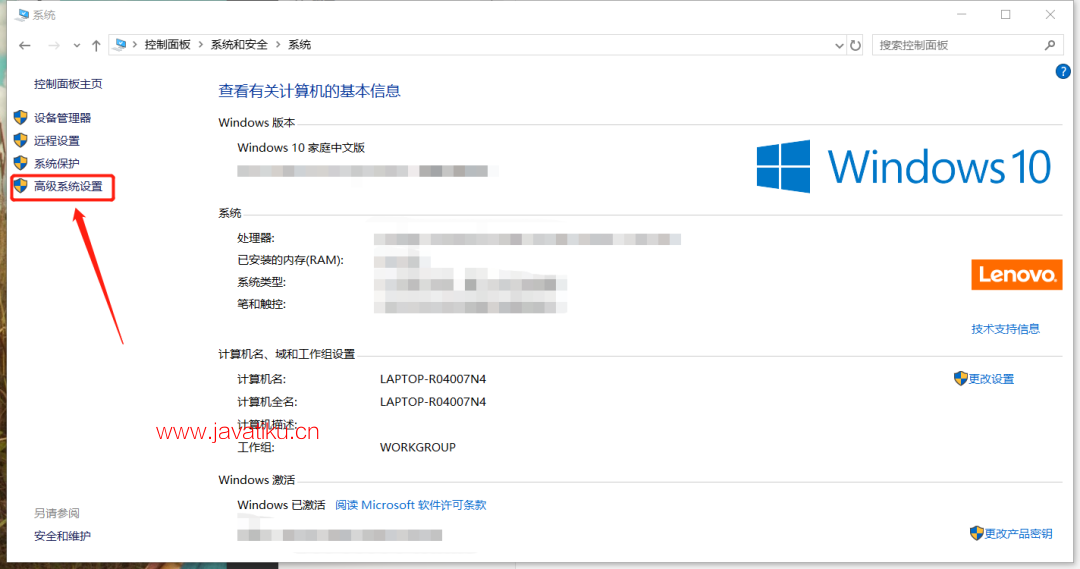
可右键(此电脑) 点击属性进入该页面
1、点击环境变量: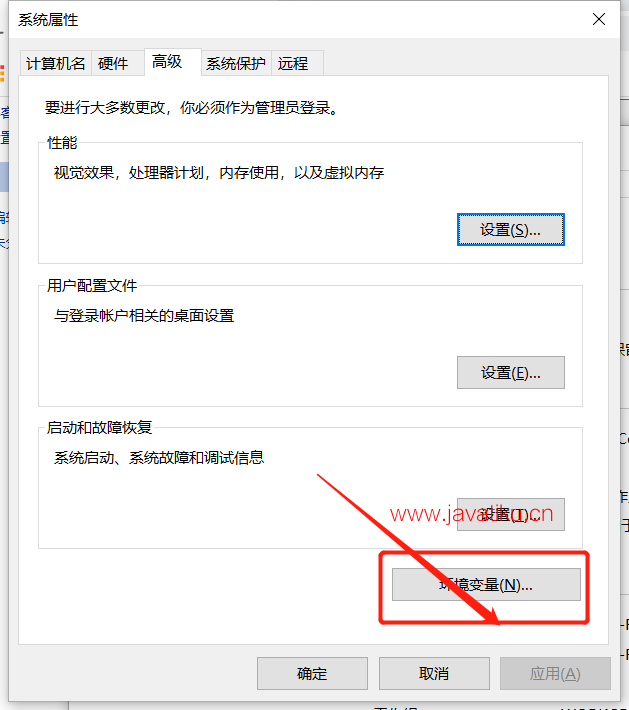
2、进入 双击系统变量Path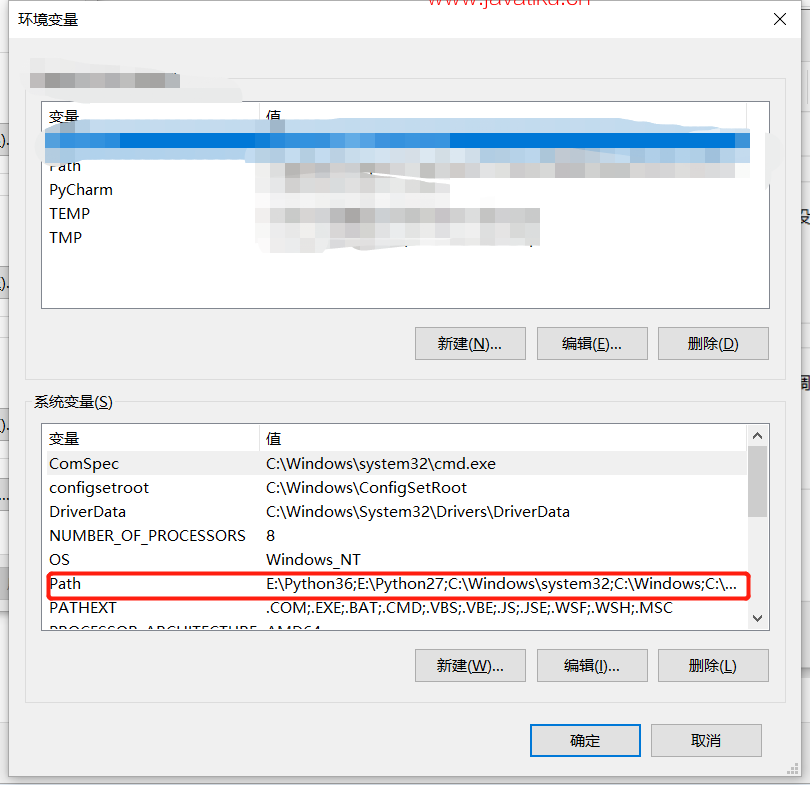
3、新建python所在路径: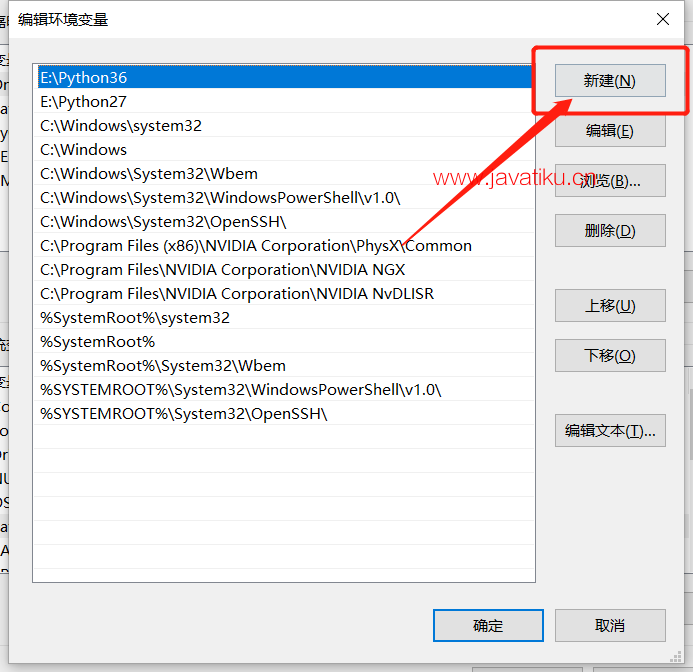
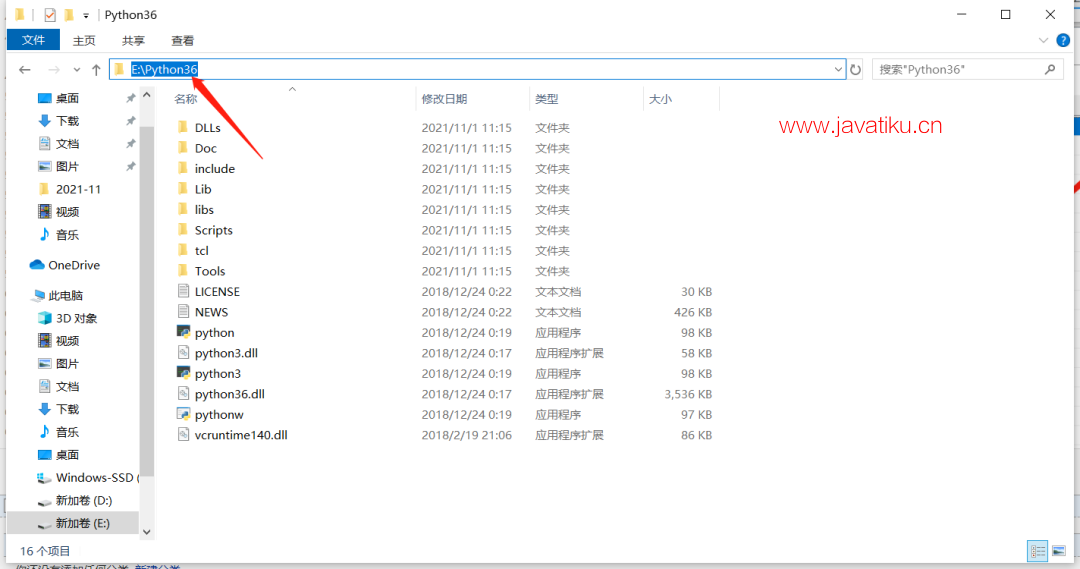
找到刚下载的python,这个即为python路径
4、记得点击确认完成配置: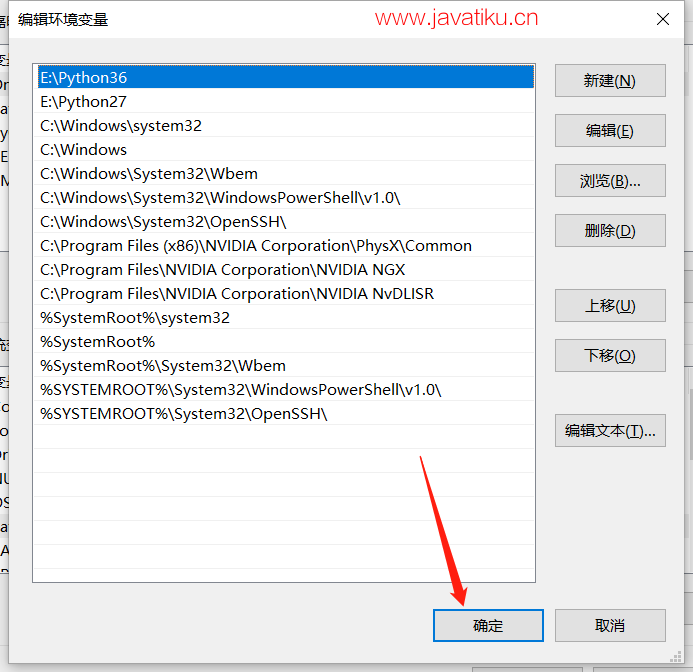
多版本共存
所谓多版本共存指的是Python2版本和Python3版本共存;虽然目前的主流版本是Python3版本,且Python2版本已经停止更新,由于目前任有很大一部分企业的Python程序是用Python2版本编写,所以避免不了还要使用Python2版本过渡。
如何实现多版本共存:
1、根据下载python3版本的下载流程下载安装python2版本。
2、windows系统—>win+R—>cmd—>python,你会发现你只能打开最先安装的Python版本
3、分别进入不同版本的python文件夹 找到python.exe文件,复制粘贴python.exe文件,重命名eg:python3 python2。
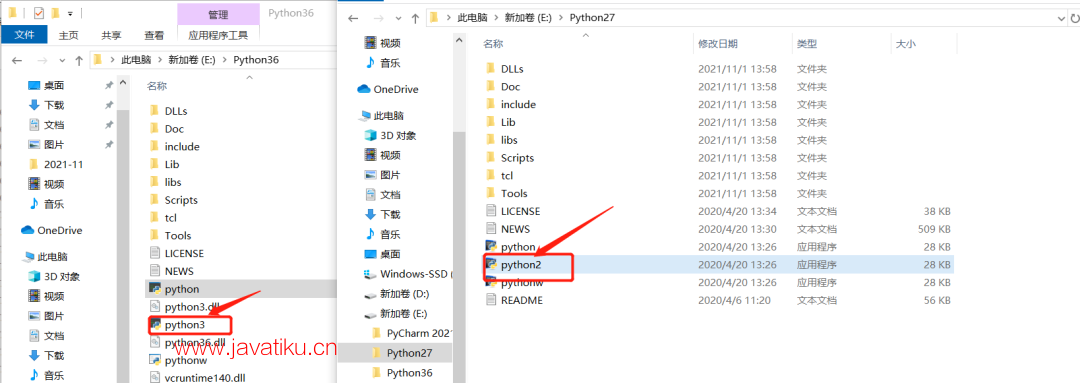
4、pyhton2版本的环境变量同理一配置一下:

实现多版本共存
- windows系统—>win+R—>cmd—>python3
- windows系统—>win+R—>cmd—>python2